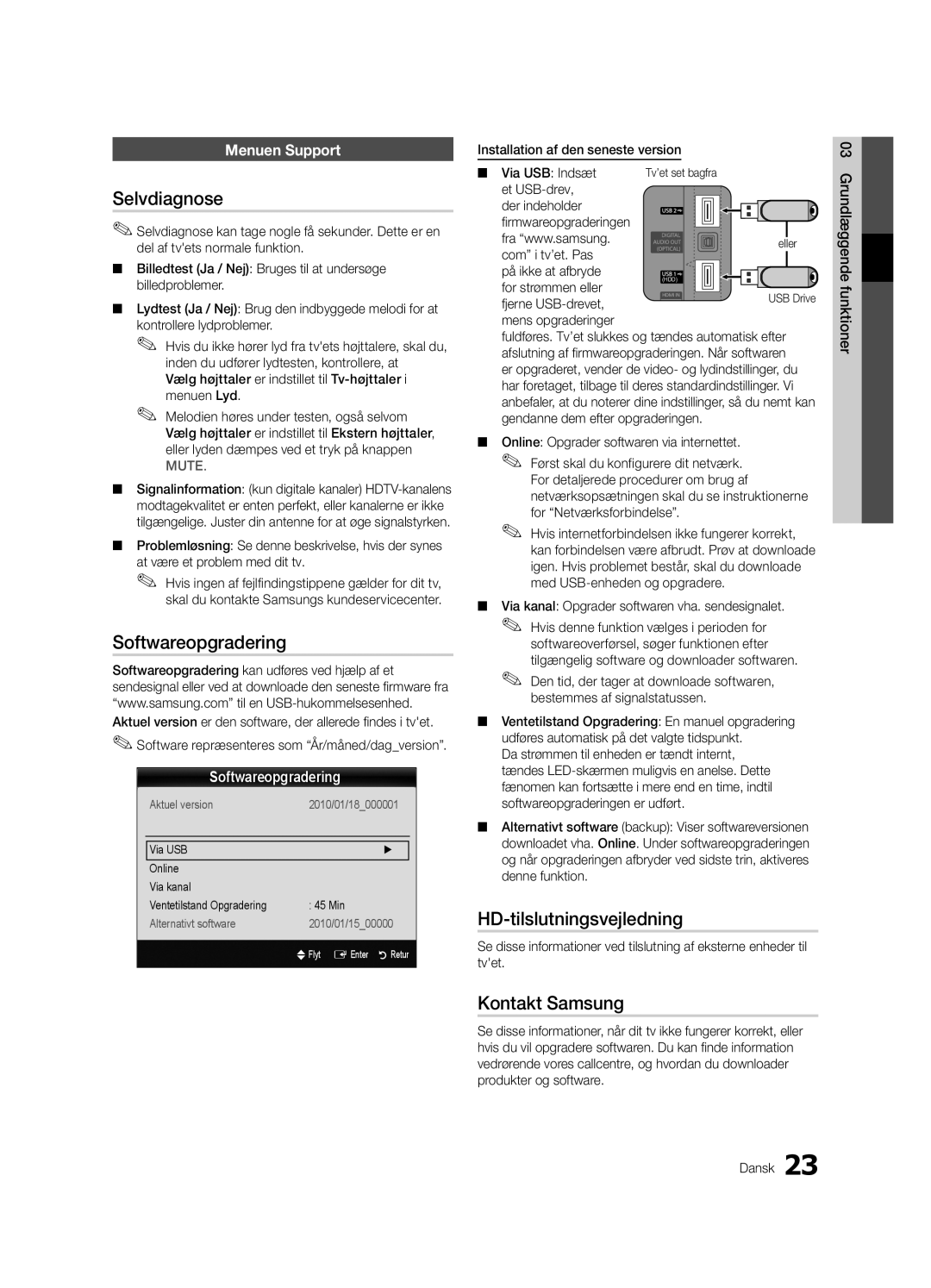BN68-02748E-00
Contact Samsung Worldwide
10 cm
Installation with a wall-mount
English
Contents
Yy Cable Tie
Accessories
Getting Started
Yy Blanking Bracket
Viewing the Control Panel
Buttons on the remote control
Buttons on the remote control PPower
Standby mode
Returns to the previous menu
Viewing the Remote Control
Have direct access to channels
Adjusts the volume Opens the OSD
VHF/UHF Antenna
Connecting to an Antenna
Plug & Play Initial Setup
Power Input
Connections
Connecting to an AV Device
Digital Audio OUT Optical
Connecting to an Audio Device
Use to select TV or an external input
Source List
Edit Name
Changing the Input Source
Guide
Basic Features
How to Navigate Menus
Using the Info button Now & Next guide
Channel set as a Favourite
Using Scheduled View
Channel Manager
Channel Status Display Icons Operations
Auto Store
My Channels
Antenna Air / Cable
Country
Channel List Transfer
Edit Channel Number Disable / Enable
Other Features
Manual Store
Mode
Eco Solution
Scheduled
Fine Tune
Changing the Picture Options
Advanced Settings
Advanced Settings
RGB Only Mode Off Colour Space Native
Picture Options
Available only in Hdmi mode RGB signals
Film Mode Off
Picture Options
SRS TheaterSound
Picture Reset OK / Cancel
Auto Adjustment t
Screen
Audio Format
Auto Volume Off / Normal / Night
Additional Setting
Sound Reset OK / Cancel
Setting the On/Off Timer
Selecting the Sound Mode
Setting the Time
Using the Sleep Timer
Locking Programmes
Security
Language
Subtitle
PIP t
Wireless Remote Control
General
Common Interface
Contact Samsung
Software Upgrade
Self Diagnosis
HD Connection Guide
Using an HDMI/DVI Cable / a D-sub Cable
Advanced Features
Connecting to a PC
Network Connection
Connecting to a Wired Network
Network Type Wired Network Setup Network Test
Network Setup Auto
Network Setup Manual
Network Setup
Wall
Connecting to a Wireless Network
Again
Network Setup Samsung Auto Configuration
Network Setup PBC WPS
Delete
Or button to select Auto, and then press the ENTEREbutton
Security Key Entered ~9 Number
Network Setup Ad-Hoc
Device to connect
SWLSamsung Wireless Link
04Features Advanced English
SWL connect
USB Mass Storage Class MSC device and/or
Connecting a USB Device
Connecting to the PC through network
Media Play
Page
Yy Supported Subtitle Formats
Sorting standard is different depending on the contents
Videos
Screen Display
Yy Supported Video Formats
Photos
Music
Regardless of year
Playing the Multiple Files
Media Play Additional Function
Advanced
Press the Tools button
Settings
Videos/Music/Photos Play Option menu
Device TV Rear Panel
Hdmi Cable 04Features Advanced
Anynet+
Home Theatre Anynet+
Recording
Setting Up Anynet+
Switching between Anynet+ Devices
Listening through a Receiver
Troubleshooting for Anynet+
About AllShare
Setup
Setting Up AllShare
Message / Media / ScreenShare
My Mobile
Other Information
Analogue Channel Teletext Feature
Assembling the Cables
Blanking Bracket
Installing the Wall Mount
23~29
Inches
Quantity
19~22
Securing the TV to the wall
To Avoid the TV from Falling
Anti-theft Kensington Lock
05InformationOher English
Troubleshooting
Issues Solutions and Explanations
There is no picture/Video
On, refer to The remote control does not work below
There is no signal
Make sure your connected devices are powered on
Degree connectors
Contents
Volume Mode Not Supported message
Setup → ENTEREp
Licence
Specifications
Index
Video Formats Videos Volume Wall Mount Warm White Balance
Connecting to an Audio Device
Using the Favourite Channels
This page is intentionally Left blank
Svenska
Installation med stativ Installation med väggfäste
Obs
Kontrollera symbolen
Innehåll
Yy Kabelvinda Yy Kabelhållare 3EA
Komma igång
Tillbehör
Yy Fäste Yy Hållarring 4EA
Visa kontrollpanelen
Återgår till föregående meny
Översikt över fjärrkontrollen
Få direkt åtkomst till kanaler
Justerar volymen Öppnar OSD
Plug & Play initial inställning
Ansluta till en antenn
Ansluta till en AV-enhet
Anslutningar
Anslutningar Svenska
Ansluta till en ljudenhet
Ändra ingångskällan
Ändra namn
Källista
Använda INFO-knappen Nu och nästa guide
Grundfunktioner
Navigera i menyerna
Användning
Använda schemavy
Kanalhantering
Alla 24ore.tv
Autolagring
Mina kanaler
Antenn Antenn / Kabel
Land
Redigera kanaler
Manuell lagring
Överföring av kanallista
Redigera kanalnr Inaktivera / aktivera
Ekolösningar
Schemalagd
Fininst
Läge
Svärtningsnivå Dynamisk kontrast Medium Skuggdetalj Gamma
Avancerade inställningar
Ändra bildalternativen
Avancerade inställningar
Satellitmottagaren kan ha en egen
Bildalternativ
Bildalternativ
Storlek Kabel-TV-boxen
SRS TruSurround HD Av / På t
Bildåterställning OK / Avbryt
Autojustering t
Skärm
Extra inställning
Ljudformat
Ljudbeskrivning
Autovolym Av / Normal / Natt
Välja ljudläge
Använda sovtimern
Ställa in timern som På / Av
Tid
Låsa program
Språk
Säkerhet
Undertext
Visa bild i bild BIB
Allmänt
Trådlös fjärrkontroll
BIB t
Kontakta Samsung
Självdiagnos
Programuppgradering
HD-anslutningsguide
Använda en HDMI/DVI-kabel/en D-sub-kabel
Avancerade funktioner
Ansluta till en dator
Nätverksanslutning
Anslutning till ett nätverk via kabel
Ställa in nätverk
Ställa in nätverk Auto
Ställa in nätverk Manuellt
Nätverk
Anslutning till ett trådlöst nätverk
Ställa in nätverk Samsung autokonfigurering
Ställa in nätverk PBC WPS
Ställa in nätverk
Tryck på den röda knappen på fjärrkontrollen
Tryck på PBC-knappen WPS på routern inom
Nätverk
Ställa in nätverk Ad-hoc
Funktioner04 Avancerade Svenska
SWL-anslutning
Du kan ansluta en enhet som stöder PBC WPS direkt till TVn
Enheten för att ansluta
Sparat på en USB-lagringsenhet MSC och/eller
Ansluta en USB-enhet
Ansluta till datorn via nätverk
Som finns
Page
Sorteringsstandard varierar Beroende på innehåll
Videor
Bildskärm
Men du kan inte spela själva spelet
WMA-samplingsfrekvens på 22050Hz mono stöds inte
Yy Videoformat som stöds
Foton
Musik
Månadsvis
Spela upp flera filer
Media Play-funktion som tillbehör
Avancerade
Samma filnamn som videofilen Ljud
Inställn
HDMI-kabelHDMI-kabel
Hemmabio
Spelar
Installera Anynet+
Växla mellan Anynet+ -enheter
Felsökning för Anynet+
Lyssna via mottagaren
Om AllShare
Installera AllShare
Inställning
Meddel. / Media / ScreenShare
Använda Samsung-telefonen för att styra TVn, bara
Min mobil
Text-tv-funktion för analog kanal
Övrig information
Montera kablarna
Fäste
Installera väggfästet
32~37 200 X Ultra-Slim 40~55 400 X 56~65 600 X
Standardskruv Kvantitet
19~22 75 X 23~29 200 X
Tillbehör
Så här gör du för att undvika att TVn faller ned
Antistöld Kensington-lås
Montera TVn mot väggen
05 Övriginformation Svenska
Problem Lösningar och förklaringar
Felsökning
Se till att de anslutna enheterna är påslagna
Saknas signal
Det finns ingen bild/video
Anslutas till en HDMI-ingång på TVn
Samsung TV-kod finns i bruksanvisningen till kabel-tv-boxen
Signal/ingen signal visas Gränssnittsplatsen
Kontrollera och ändra signal/källa
Övrigt Bilden går inte att visa på helskärm
Licens
Specifikationer
ON-/OFF-knapp
This page is intentionally Left blank
Dansk
One-Touch-knap
Kontroller symbolet
Indhold
Bemærk
Yy Kabelbånd Yy Kabelholder 3 stk
Sådan kommer du i gang
Tilbehør
Yy Blanking-beslag Yy Holderring 4 stk
Du bruger knapperne og på fjernbetjeningen
Kontrolpanelet
Produktets farve og form kan variere fra model til model
Som når du trykker på knappen Enter Epå fjernbetjeningen
Justerer lydstyrken Åbner skærmmenuen
Fjernbetjeningen
Montering af batterier Batteristørrelse AAA Dansk
Giver direkte adgang til kanaler
Få glæde af dit tv
Tilslutning til en antenne
Plug & Play-funktionen første opsætning
Strømtilslutning Igangdu 01kommerSådan
Tilslutning til en AV-enhed
Tilslutninger
Tilslutninger Dansk
Tilslutning til en lydenhed
Bruges til at vælge tv eller en ekstern
Kildeliste
Rediger navn
Ændring af indgangskilde
Planlægning af det, du vil se
Grundlæggende funktioner
Sådan navigerer du i menuerne
Brug af knappen Info Nu og næste vejledning
Alle
Kanaladministrat
Brug af Planlagt visning
Kanalliste
Mine kanaler
Antenne Luft / Kabel
Auto-lagring
Redigering af kanaler
Manuel lagring
Overfør kanalliste
Rediger kanalnummer Deaktiver Aktiver
Økoløsning
Planlagt
Finindstilling
Tilstand
Sort tone Fra Dynamisk kontrast Medium
Avancerede indstillinger
Ændring af billedindstillingerne
Avancerede indstillinger
Størrelse Du kan måske også
Kun tilgængelig i HDMI-tilstand RGB-signaler
Billedindstillinger
Billedindstillinger
SRS TruDialog Fra / Til
Billednulstilling OK / Annuller
Skærm
SRS TruSurround HD Fra / Til t
Yderligere indstilling
Lydformat
Lydbeskrivelse
Auto-lydstyrke Fra / Normal / Nat
Indstilling af tid
Indstilling af Sleep-timeren
Indstilling af tænd / sluk-timer
Valg af lydtilstand
Netværkstype / Netværksopsætning
Sikkerhed
Sprog
Undertekst
Billede i billede PIP
Generelt
Trådløs fjernbetjening
Fælles interface
Kontakt Samsung
Selvdiagnose
Softwareopgradering
HD-tilslutningsvejledning
Brug af et HDMI/DVI-kabel / D-sub-kabel
Avancerede funktioner
Tilslutning til en pc
Netværksforbindelse
Tilslutning til et kablet netværk
Netværksopsætning
Netværksopsætning Auto
Netværksopsætning Manuel
Netværk
Adapter
Tilslutning til et trådløst netværk
Væggen
Adgangspunktet, og prøv igen
Netværksopsætning PBC WPS
Af 2 minutter. Din tv-afspiller henter automatisk alle
Tryk på knappen eller for at vælge
Tryk på den røde knap på din fjernbetjening
Tryk på knappen PBC WPS på din router i løbet
Netværksopsætning Ad hoc
SWLSamsung Wireless Link
Din pc
Tilslutning til en USB-enhed
Tilslutning til pcen via netværk
USB Mass Storage Class-enhed MSC og/eller
Page
Fillisteområde
Videoer
Skærmvisning
Yy Understøttede undertekstformater
Understøttes ikke Kanals lyd eller tabsfri lyd
Yy Understøttede videoformater
Billeder
Hjælp af den grønne knap
Afspilning af flere filer
Ekstra Media Play-funktion
Avancerede
Indstill
Enhed Tv’et set bagfra
Hvad er Anynet+? t
Tilslutning til en hjemmebiograf
Hjemmebiograf Anynet+
Optager
Indstilling af Anynet+
Skift mellem Anynet+ enheder
Funktioner04 Avancerede Dansk
Aflytning via en modtager
Fejlfinding af Anynet+
Indstilling af AllShare
Indstillinger
Medd. / Medie / ScreenShare
Brug af funktionen ScreenShare
Tekst-tv-funktion for analog kanal
Andre informationer
Samling af kablerne
Blanking-beslag
Installation af vægbeslag
40~55 400 X 56~65 600 X
Standardskrue Mængde
32~37 200 X
Fastgjort på væggen, med et stærkt bånd, og bind det stramt
For at forhindre at tv’et vælter
Kensington-tyverisikring
Fastgørelse af tv’et til væggen
05informationAndrer Dansk
Fejlfinding
Spørgsmål Løsninger og forklaringer
HDMI-indgang på tvet
Signal er
Fjernbetjeningen fungerer ikke nedenfor, hvis tvet tændes
Der er billede/video
Andet
Meddelelsen Kodet signal eller Intet
Signal/svagt signal vises
Kontroller og skift signal/kilde
Licens
Driftsfugtighed
Dimensioner BxDxH Hovedenhed
Panel nativt
Miljømæssige betragtninger Driftstemperatur
EPG Electronic Programme Guide11
Indeks
This page is intentionally Left blank
Norsk
Installasjon med et stativ Installasjon med et veggfeste
Merk
Sjekk symbolet
Innhold
Yy Holderledningsstativ
Komme i gang
Yy Blankebrakett Yy Holderring 4stk
Yy Kabelfeste Yy Holderledning 3stk
Sensor for fjernkontroll
Oversikt over kontrollpanelet
Viser en skjermmeny med oversikt over TV-ens funksjoner
Oversikt over fjernkontrollen
Installere batterier Batteristørrelse AAA
Plug & Play første oppsett
Koble til en antenne
Koble til en AV-enhet
Tilkoblinger
Tilkoblinger Norsk
Koble til en lydenhet
Endre inndatakilden
Bruke INFO-knappen Nå og neste-oversikt
Grunnleggende funksjoner
Veiledning
Slik navigerer du på menyene
Visningsikoner for kanalstatus Ikoner
Kanalstyring
Bruke Planlagt visning
Søker automatisk etter en kanal og lagrer i TV-en
Antenne Antenne / Kabel
Bruke Favorittkanaler
Stille inn kanaler på nytt
Andre funksjoner
Overføring av kanalliste
Rediger kanalnummer Deaktiver / Aktiver
Redigere kanaler
Eco-løsning
Tidsplanlagt
Finjuster
Modus
Svarttone Dynamisk kontrast Medium Skyggedetalj Gamma
Avanserte innstillinger
Endre Bildealternativer
Avanserte innstillinger
Funksjoner 03 Grunnleggende Norsk
Bildealternativer
Bildealternativer
Lydspråk
Tilbakestill bilde OK / Avbryt
Skjerm
Velg høyttaler Ekstern høyttaler / TV-høyttaler
Auto-volum Av / Normal / Natt
Ekstra innstilling
Tilbakestill lyd OK / Avbryt
Stille inn tiden
Bruke Deaktiveringstimer
Stille inn På/Av-timer
Velge Lydmodus
Låse programmer
Sikkerhet
Bilde-i-bilde PIP
Trådløs fjernkontroll
Programvareoppgradering
Programvareoppgradering
Veiledning for HD-tilkobling
Støttemeny
Modus Oppløsning Horisontal frekvens Vertikal frekvens
Avanserte funksjoner
Koble til en PC
Bruke en HDMI/DVI-kabel / en D-sub-kabel
LAN-porten på veggen
Koble til et kabelnettverk
Nettverkstilkobling
Modemporten på veggen
Nettverksoppsett
Nettverksoppsett Auto
Nettverksoppsett Manuell
Nettverk
Veggen Eller
Koble til et trådløst nettverk
Og slå dem på
Nettverksoppsett PBC WPS
Nettverksoppsett Samsung autokonfigurasjon
Slik konfigurerer du med Samsung autokonfigurasjon
Mellomrom
Opprette tilkoblingen
Sikkerhetskode Angitt ~9 Nummer
Slett
Nettverksoppsett Ad-hoc
04funksjonerAvanserte Norsk
Slik kobler du til Samsung Wireless Link
Koble til SWL
Koble til PC-en gjennom nettverk
Koble til en USB-enhet
Page
Delen Filliste
Skjermvisning
Ikke spille selve spillet
Informasjon
WMA-bithastighet 22050 Hz mono støttes ikke
Yy Støttede videoformater
Ikke Lyd
BGM-modus kan ikke endres før BGM er ferdig lastet Norsk
Musikk
Bilder
Grønne knappen
Spille flere filer
Ekstra funksjon for mediespilling
04funksjoner
Innst
Hjemmekino
Hva er Anynet+? t
Slik kobler du til hjemmekino
Opptak
Stille inn Anynet+
Veksle mellom Anynet+-enheter
Feilsøking for Anynet+
Lytte gjennom en mottaker
Konfigurere AllShare
Xx Alarmvinduet kan vises mens du bruker enkelte
Oppsett
Melding / Media / ScreenShare
Bruke Samsung-telefonen til enkelt å kontrollere TV-en
Bruke ScreenShare-funksjonen
Tekst-TV-funksjon for analog kanal
Annen informasjon
Montere kablene
Blankebrakett
Montere veggfestet
Standardskrue Mengde
Vegg
Slik hindrer du TV-en i å falle
Antityverilås fra Kensington
Feste TV-en til veggen
05informasjonAnnen Norsk
Problemer Løsninger og forklaringer
Feilsøking
Bør den kobles til en HDMI-inngang på TV-en
Ikke er noe signal
Det er ikke noe bilde/video
Dem inn igjen
Annet Bildet vises ikke i fullskjerm
TV-ens Signalinformasjon er ikke
Signal/Intet signal vises
Kontroller og endre signal/kilde
Lisens
Spesifikasjoner
Indeks
This page is intentionally Left blank
Suomi
Asennusalueen turvaaminen
Asennus jalustan kanssa
Asennus seinätelineen kanssa
Huomautus
Sisältö
Tarkista merkit
Analogisten kanavien tekstitelevisio-ominaisuus
Yy Nippuside Yy Kaapelipidike 3 kpl
Alkutoimenpiteet
Lisätarvikkeet
Yy Kiinnitysteline Yy Holkki 4 kpl
Tavoin kuin kaukosäätimen ja -painikkeita
Ohjauspaneeli
Tuotteen väri ja muoto voivat vaihdella mallista riippuen
Kuvaruutuvalikossa kuten kaukosäätimen Enter E-painiketta
Paristojen asentaminen paristokoko AAA
Kaukosäädin
Palaa edelliseen vaiheeseen painamalla punaista painiketta
Kytkeminen antenniin
Plug & Play alkuasetukset
Virtaliitin
Kytkeminen AV-laitteeseen
Liitännät
Kytkeminen äänilaitteeseen
Valitse televisio tai jokin televisioon
Lähdeluettelo
Nimen muokkaus
Tulolähteen muuttaminen
Valikoissa liikkuminen
Perusominaisuudet
Opas
Kaikki 24ore.tv
Kanavien hallinta
Ajoitetun näkymän käyttäminen
Peruuta ajastukset
Autom. tallennus
Omat kanavat
Antenni Antenni / Kaapeli
Maa
Kanavien muokkaaminen
Manuaalinen tallennus
Kanavaluettelon siirto
Muokkaa kanavanum. Ei käytössä Ota käyttöön
Ekoratkaisu
Ajastettu
Hienosäätö
Tila
Vain RGB -tila Pois Väriavaruus
Lisäasetukset
Kuvavalintojen muuttaminen
Lisäasetukset
Kuvavalinnat
Kuvavalinnat
Taajuuskorjain
Kuvan palautus OK / Peruuta
Automaattinen säätö t
Näyttö
Valitse kaiutin Ulkoinen kaiutin / TV-kaiutin
Äänimuoto
Audiokuvaus
Aut. voimak. Pois / Normaali / Yö
Uniajastimen käyttäminen
Aika
Äänitilan valitseminen
Kellonajan asettaminen
Ohjelmien lukitseminen
Suojaus
Kieli
Tekstitys
Kuva kuvassa PIP
Yleiset
Yl. liitäntä
Langaton kaukosäädin
Samsung-yhteystiedot
Itsediagnoosi
Ohjelm. päivitys
HD-liitäntäopas
Tila
Lisäominaisuudet
Kytkeminen tietokoneeseen
HDMI/DVI-kaapelin tai D-liitinkaapelin käyttäminen
Verkkoyhteys
Kiinteään verkkoon yhdistäminen
Verkkoasetukset
Verkkoasetukset Autom
Verkkoasetukset Manuaalinen
Verkko
Seinässä Tai
Langattomaan verkkoon yhdistäminen
04 Lisäominaisuudet Suomi
Verkkoasetukset PBC WPS
Verkkoasetukset Samsungin automaattinen asetustoiminto
Suojausavain Ann ~9 Numero
Paina kaukosäätimen punaista painiketta
Verkkoasetukset Ad hoc
SWLSamsung Wireless Link
Musiikki- ja/tai elokuvatiedostoja, jotka on
USB-laitteen kytkeminen
Yhdistäminen tietokoneeseen verkon kautta
Voit kuunnella ja katsella sellaisia valokuva
Page
Et voi pelata itse peliä
Videot
Näyttö
Muita rajoituksia
Yy Tuetut kuvamuodot
Valokuvat
Musiikki
Lisäominaisuudet
Useiden tiedostojen toistaminen
Media Playn lisätoiminnot
Asetukset
HDMI-kaapeliHDMI-kaapeli
Mikä on Anynet+? t
Kytkeminen kotiteatteriin
Kotiteatteri Anynet+-laite
Tallennus
Anynet+-asetukset
Vaihtaminen Anynet+-laitteesta toiseen
Anynet+n vianmääritys
Äänentoisto vastaanottimella
AllSharen asetukset
Viesti / Media / ScreenShare
Tietoja AllSharesta
Television helppo käyttäminen Samsungin puhelimella
Oma matkapuhelin
Analogisten kanavien tekstitelevisio-ominaisuus
Muut tiedot
Kaapeleiden asentaminen
Kiinnitysteline
Seinätelineen asentaminen
Huomautus
Valinnainen
Näin estät television putoamisen
Kensington-varkaudenestolukko
Television kiinnittäminen seinään
05tiedotMuut Suomi
Vianmääritys
Ongelmat Ratkaisut ja kuvaukset
Varmista, että kytketyt laitteet ovat päällä
Minuutin kuluessa
Ei kuvaa/videota
Television HDMI-tuloliitäntään
Löydät tarkkuusasetukset tämän käyttöoppaan sivulta
Muut
Televisiossasi
Säädä äänenvoimakkuutta
Lisenssi
Tekniset tiedot
Ajoitetun näkymän käyttäminen
Hakemisto
Äänenv Ajastin
Hienosäätö Ihonsävy Itsediagnoosi Suomi Käännä
This page is intentionally Left blank

![]()